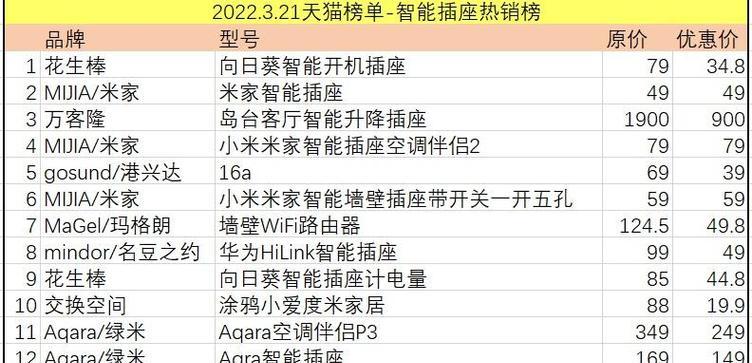随着智能设备的普及和家庭娱乐需求的增加,将手机、平板或电脑屏幕内容投射到电视机上的需求也日益增长。然而,并不是所有设备都支持传统的Miracast或AppleAirPlay投屏技术。在这样的背景下,寻找替代方法显得尤为重要。本文将为您提供一系列替代方案,让您可以轻松将内容投屏到电视机上。
1.使用智能电视的内置功能
现代智能电视通常配备了兼容多种设备的内置投屏功能。许多智能电视支持DLNA(数字生活网络联盟)标准,允许用户直接从兼容的设备上播放媒体内容。
操作步骤:
1.确保电视和设备在同一WiFi网络下。
2.在设备上打开媒体文件或应用。
3.查找设备的投屏或分享选项。
4.选择你的智能电视作为显示设备。
注意事项:
确保设备与电视的兼容性。
检查电视的用户手册,了解具体如何开启和使用DLNA功能。
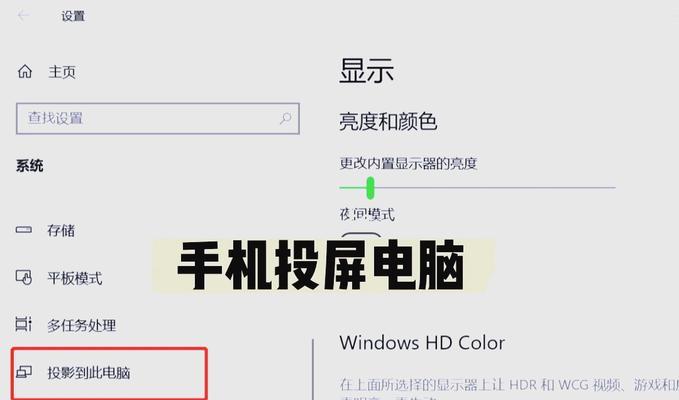
2.购买第三方投屏设备
第三方投屏设备如GoogleChromecast、AmazonFireStick、Roku等,提供了一个简便的方式来将内容从手机或电脑投射到电视上。
操作步骤:
1.将投屏设备插入电视机的HDMI端口。
2.使用电视机的遥控器连接到WiFi网络。
3.在手机或电脑上下载相应的应用程序并登录。
4.按照提示进行投屏操作。
注意事项:
确认设备与手机或电脑的操作系统兼容。
检查是否有固件更新,以确保最佳性能。
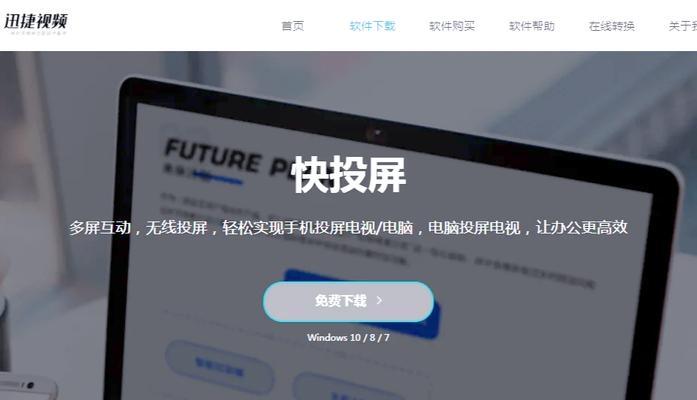
3.使用HDMI线直接连接
传统的HDMI线连接仍然是一个简单直接的方法,尤其适用于不支持无线连接的老式电视。
操作步骤:
1.购买一条适当长度的HDMI线。
2.将HDMI线一端连接到你的设备上,另一端连接到电视机的HDMI端口。
3.使用设备的输出设置选择正确的HDMI通道。
4.调整电视机输入源至相应的HDMI通道。
注意事项:
确保HDMI线的长度足以从设备到电视。
检查设备是否支持HDMI输出。
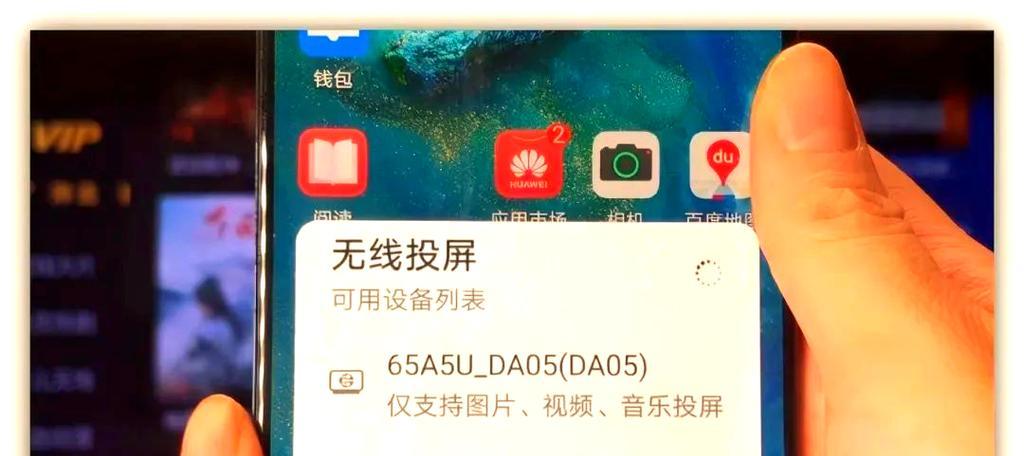
4.利用游戏控制台或机顶盒
游戏控制台如Xbox、PlayStation,以及一些高级机顶盒,它们通常支持多样的输入源,可以作为临时的投屏工具。
操作步骤:
1.将设备通过HDMI线连接到游戏控制台或机顶盒。
2.打开控制台或机顶盒,并选择正确的输入源。
3.从设备上播放媒体或打开应用。
注意事项:
确认控制台或机顶盒的兼容性和设置。
了解设备的输出限制,比如分辨率和帧率。
5.使用流媒体设备和应用
像NVIDIAShield、AppleTV等流媒体设备,以及应用程序如Netflix、YouTube等,它们通常具有自己的投屏功能或支持第三方投屏服务。
操作步骤:
1.在流媒体设备上设置好网络和账户信息。
2.在您的手机或电脑上安装相应应用。
3.通过应用内的投屏或镜像选项进行连接。
注意事项:
确保应用程序与您的设备兼容。
了解应用的订阅和使用政策。
6.投屏软件解决方案
有些专业的投屏软件能够实现跨平台的内容分享,比如ApowerMirror、AirDroid等。它们通常提供丰富的功能,如屏幕镜像、文件传输和远程控制。
操作步骤:
1.在电脑和目标设备上安装投屏软件。
2.启动软件并进行初始设置。
3.从设备上启动投屏会话。
4.在电脑端选择设备进行连接。
注意事项:
阅读软件的隐私和安全政策。
检查软件是否提供免费试用版。
7.软件下载和应用市场
在某些情况下,你可以直接在电视机上下载支持投屏的应用程序。如果你的电视支持AndroidTV系统,你可以从GooglePlay商店下载支持投屏的第三方应用。
操作步骤:
1.确保电视机连接到GooglePlay服务。
2.在电视机的主屏幕上打开Play商店。
3.搜索并下载支持投屏的应用程序。
4.按照应用的指引完成投屏设置。
注意事项:
确认应用是否与您的电视机型号兼容。
检查是否需要对电视进行系统更新。
综上所述
随着技术的不断进步,我们可以使用多种方法将内容投屏到电视机上,以满足不同设备和各种场景的需求。无论您是使用内置功能、第三方设备、还是利用现有的游戏控制台,总有适合您的选择。希望本文所提供的替代方法能帮助您在不支持传统投屏技术的情况下,也能享受大屏娱乐体验。